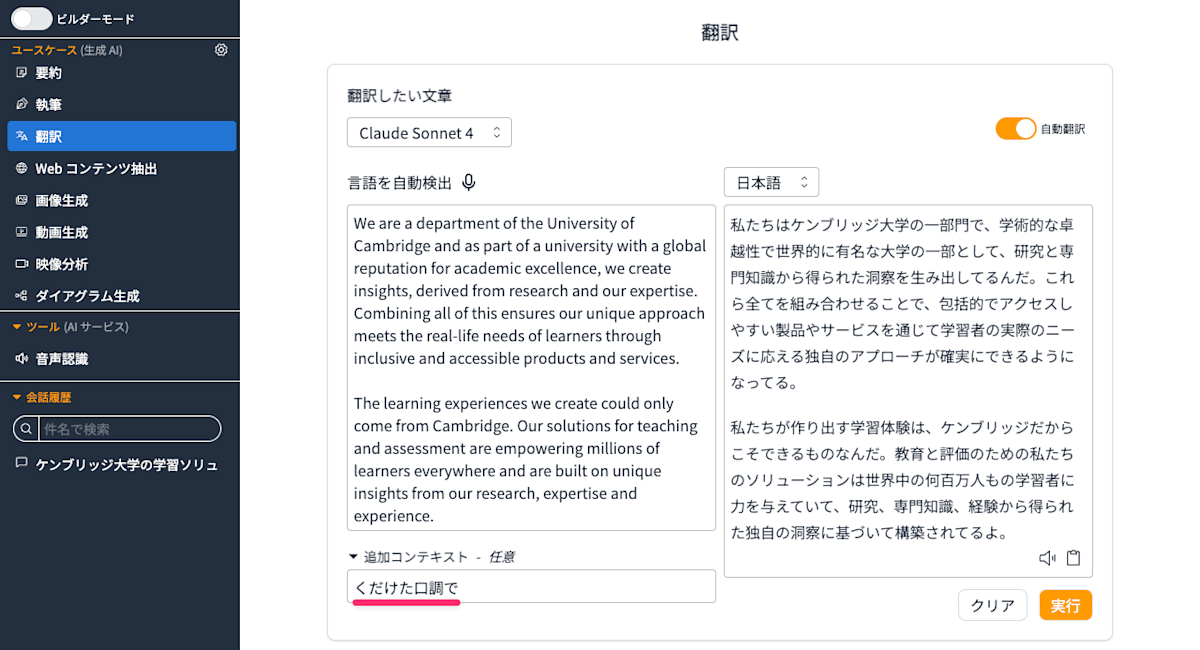GenU の「翻訳」を試す
AWS GenU 機能紹介 目次
はじめに
プログデンスの圓佛です。 AWS が公開している生成 AI アプリケーションのサンプルである GenU (Generative AI Use Cases) のうち、この記事では「翻訳」機能について説明します。
基本的な使い方
翻訳機能はその名の通り、入力したメッセージを別の言語へ翻訳することができます。 翻訳機能にアクセスすると以下の画面が表示されます。
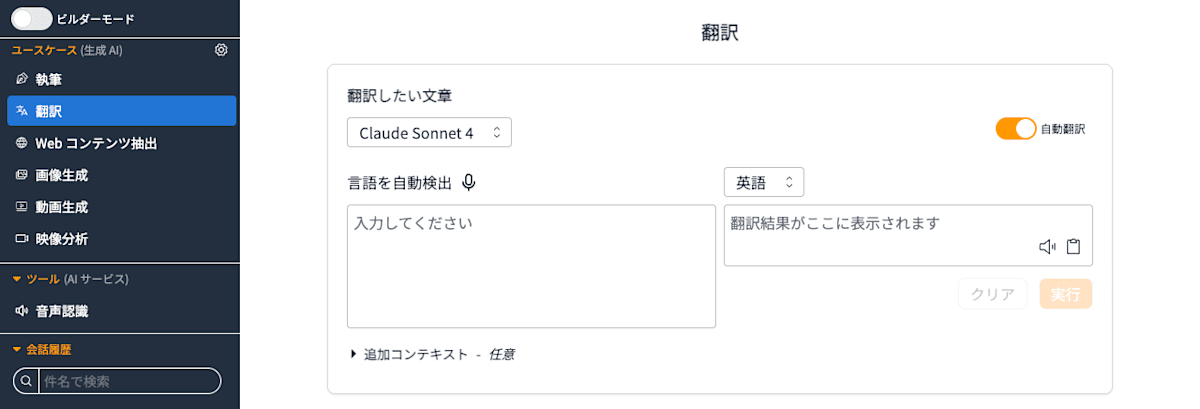
デフォルトでは翻訳先の言語が英語になっています。 「英語 → 日本語」へ翻訳したい場合は翻訳先の言語から「日本語」を選択しておきます。 翻訳元の言語は自動判定されるようです。
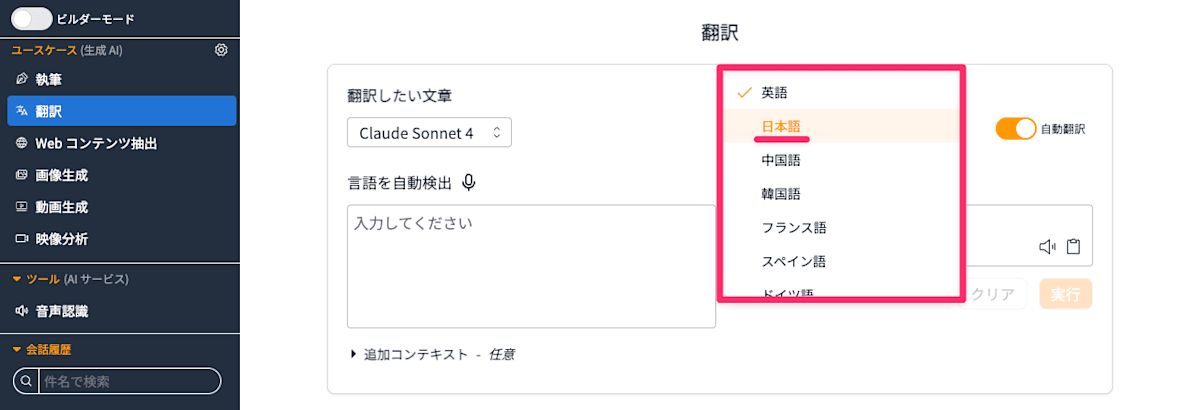
英語 → 日本語へ翻訳する
Cambridge English から以下の例文を拝借し、これを日本語に翻訳してみます。
We are a department of the University of Cambridge and as part of a university with a global reputation for academic excellence, we create insights, derived from research and our expertise. Combining all of this ensures our unique approach meets the real-life needs of learners through inclusive and accessible products and services.
The learning experiences we create could only come from Cambridge. Our solutions for teaching and assessment are empowering millions of learners everywhere and are built on unique insights from our research, expertise and experience.
左側に翻訳したい英文を入力します。 「自動翻訳」にチェックが入っている為、文字を入力してから少し待機時間があると自動的に翻訳が開始されます。
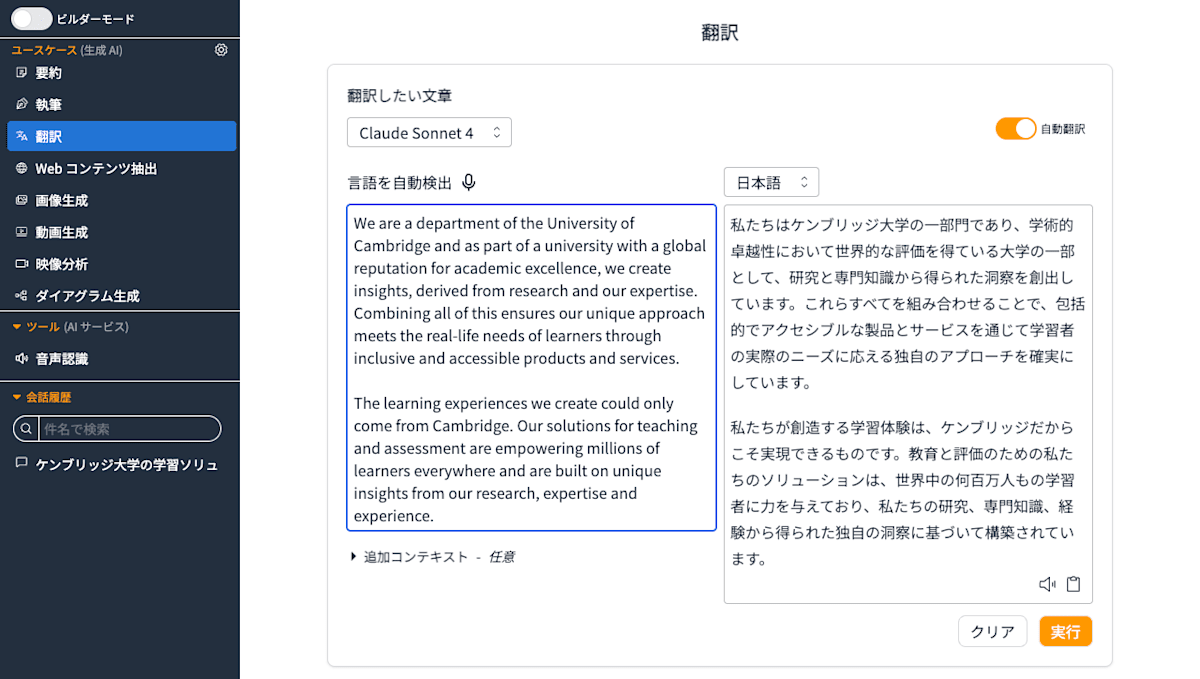
追加コンテキストを指定して出力を調整する
左下の追加コンテキスト欄に指示を追加することで、翻訳時に生成 AI へ考慮させるポイントを追加することが出来ます。 今回は試しに「くだけた口調で」という追加コンテキストを指示し、同じ英文に対して再度、翻訳を実行してみます。 すると翻訳結果は追加コンテキストで指示している通り、くだけた口調になっていることが分かります。